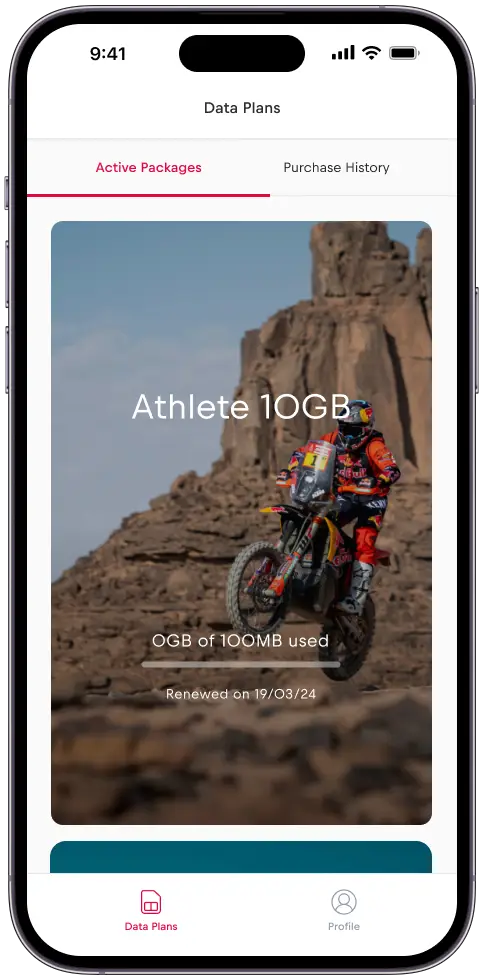Wie kann ich die Red Bull MOBILE eSIM auf einem iOS-Gerät installieren?
Schritt 1
Installieren Sie die App – suchen Sie im App Store nach „Red Bull MOBILE Data“.
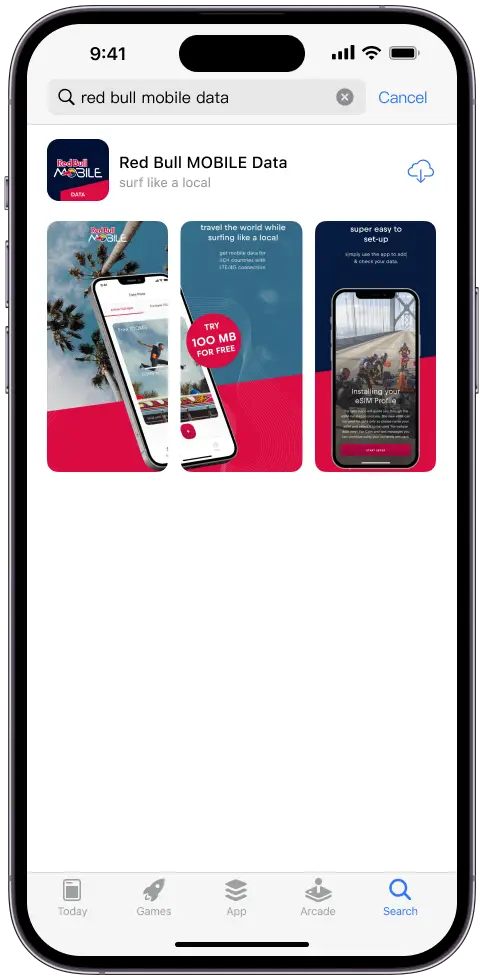
ODER scannen Sie den QR-Code
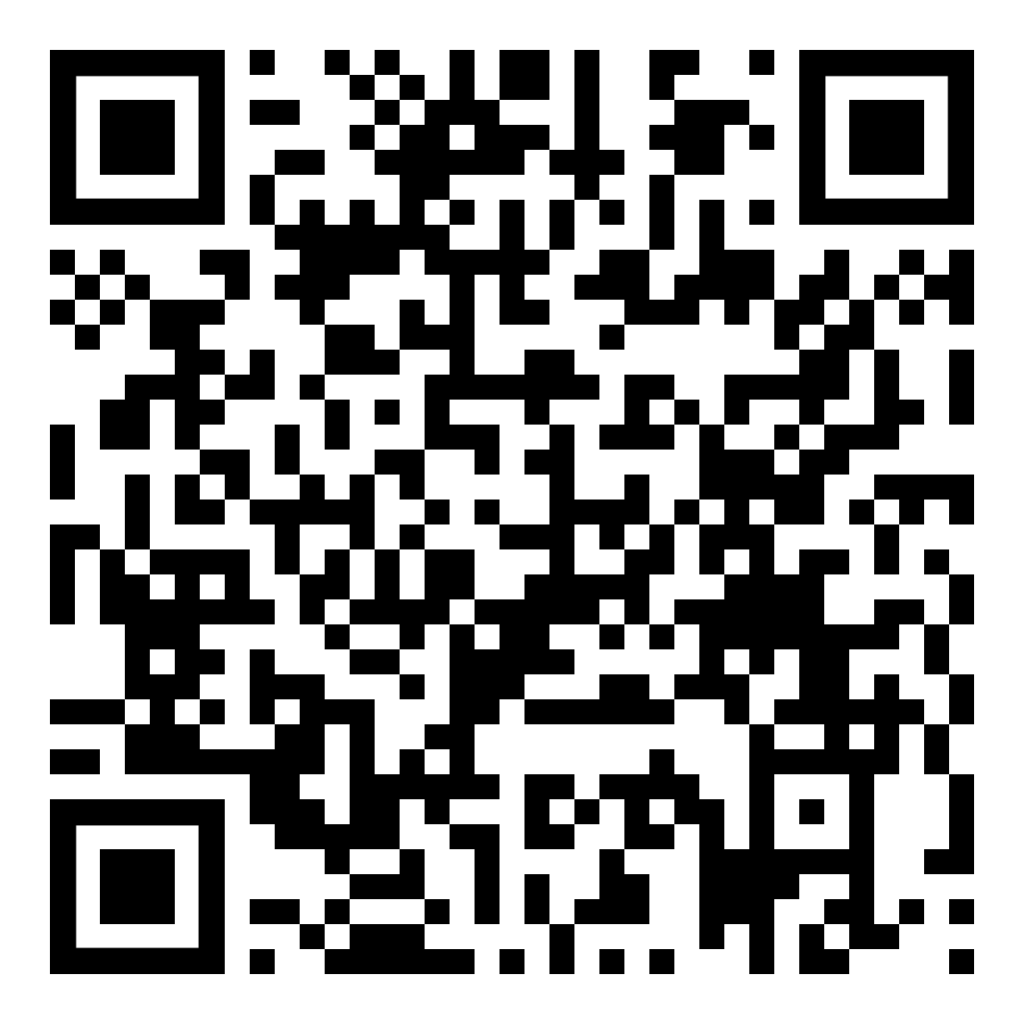
ODER Gehen Sie zu: https://apps.apple.com/us/app/red- bull-mobile-data/id1519985872
Schritt 2
Öffnen Sie die App
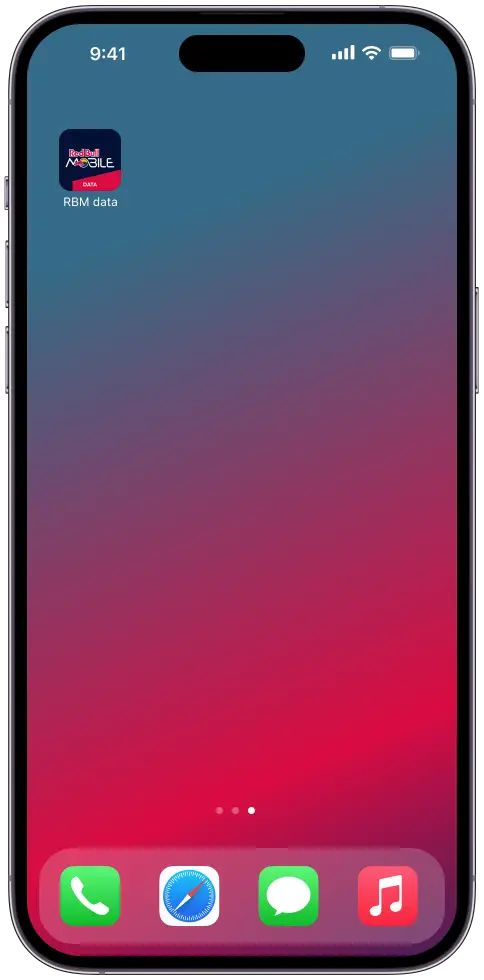
Wenn Sie den „Oh No!“-Bildschirm sehen, senden Sie bitte Ihre IMEI an den Kundensupport Ihres Tarifanbieters und beantragen Sie die Entsperrung Ihres Smartphones.
Andernfalls fahren Sie mit Schritt 3 fort
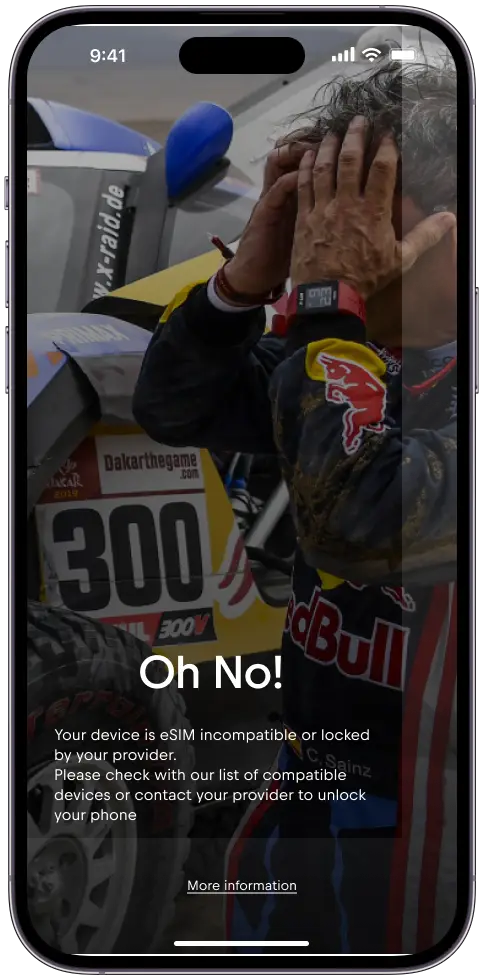
Schritt 3
Klicken Sie auf „Benötige ein Konto“, wenn Sie ein Konto mit Ihrer E-Mail registrieren möchten.
OR
Drücken Sie „Weiter mit Apple/Google“ für eine schnelle Anmeldung
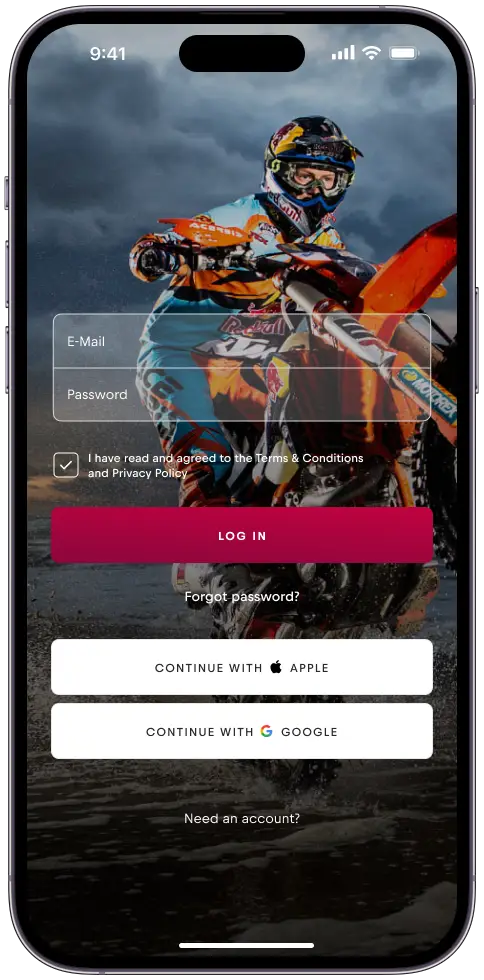
Schritt 4
Geben Sie Ihren Namen, Ihre E-Mail und Ihr Passwort ein
ODER
Drücken Sie „Weiter mit Apple/Google“ für eine schnelle Anmeldung
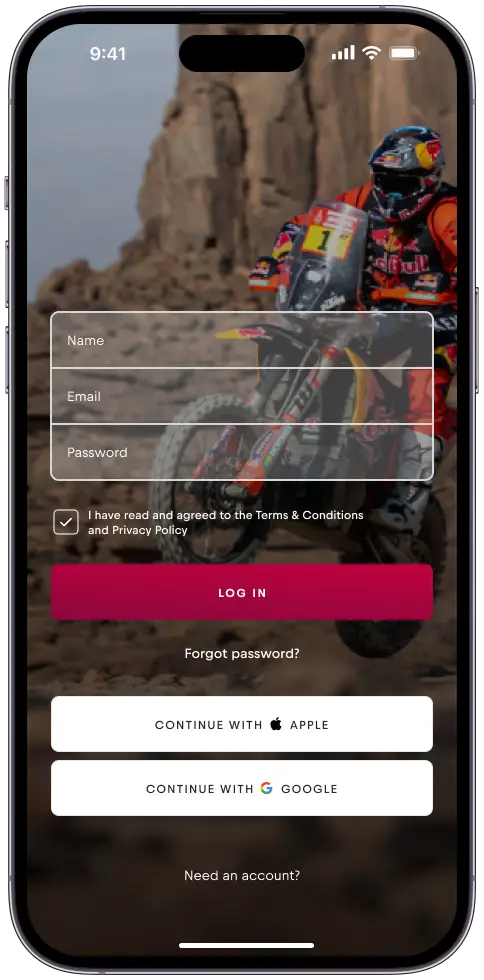
Fahren Sie mit Schritt 10 fort, wenn Sie „Login mit Apple/Google“ verwendet haben; andernfalls fahren Sie mit Schritt 5 fort.
Schritt 5
Die Verifizierungs-E-Mail wurde gesendet. Prüfen Sie Ihren Posteingang, um Ihre E-Mail zu verifizieren.
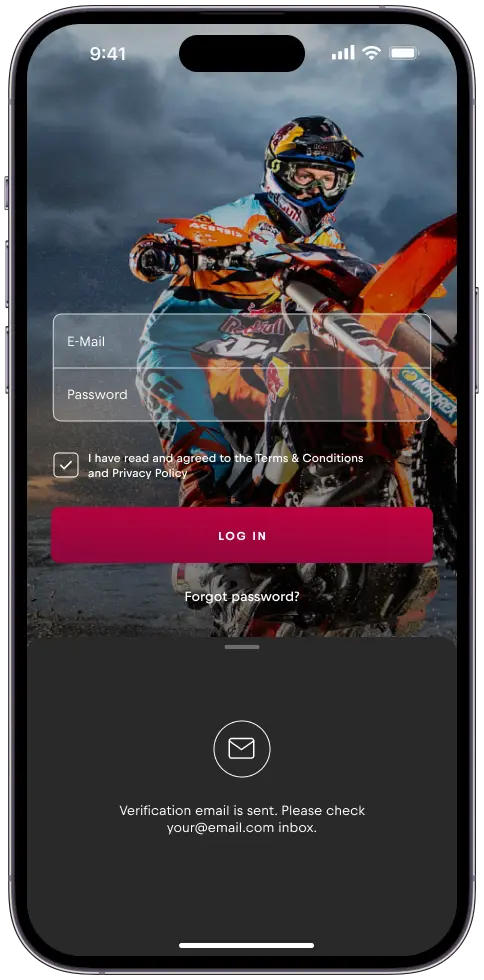
Schritt 6
Drücken Sie in Ihrer E-Mail auf „Jetzt bestätigen“.
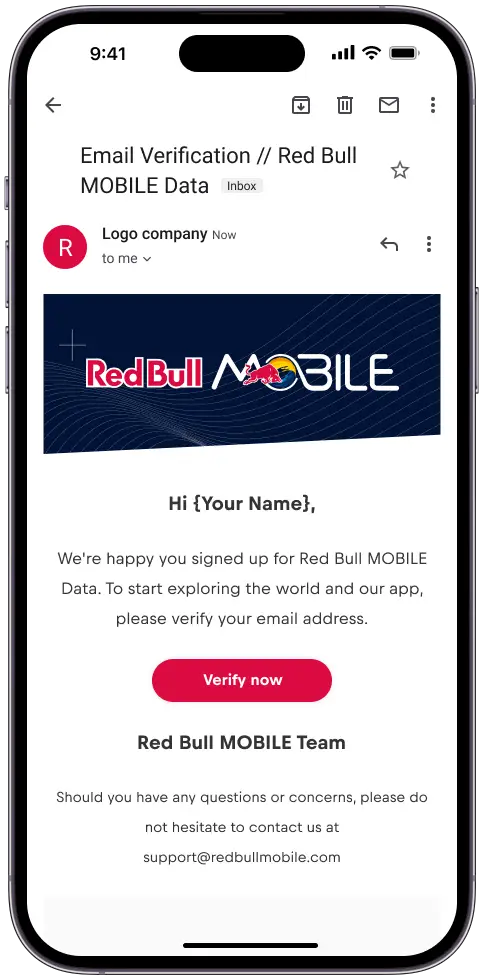
Schritt 7
Sobald Sie Ihre E-Mail verifiziert haben, werden Sie zum Anmeldebildschirm weitergeleitet.
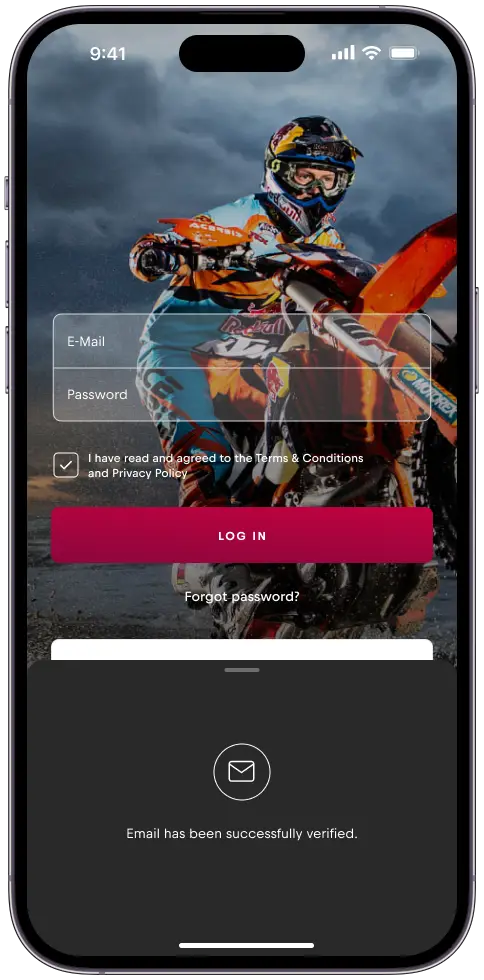
Schritt 8
Klicken Sie auf „Benötige ein Konto“, wenn Sie ein Konto mit Ihrer E-Mail registrieren möchten.
OR
Drücken Sie „Weiter mit Apple/Google“ für eine schnelle Anmeldung
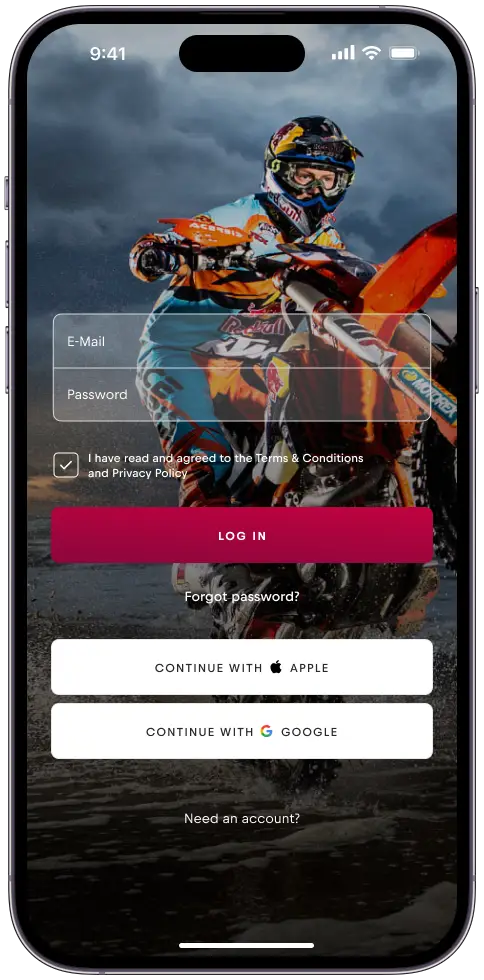
Schritt 9
Wenn Sie einen Promo-Code haben, geben Sie ihn bei Ihrer ersten Anmeldung ein.
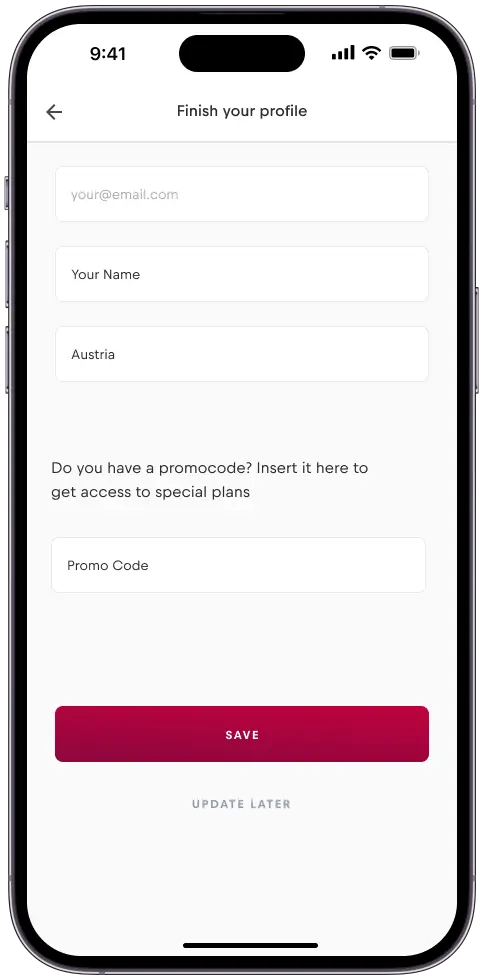
Schritt 10
Klicken Sie auf „+“, um eine eSIM hinzuzufügen
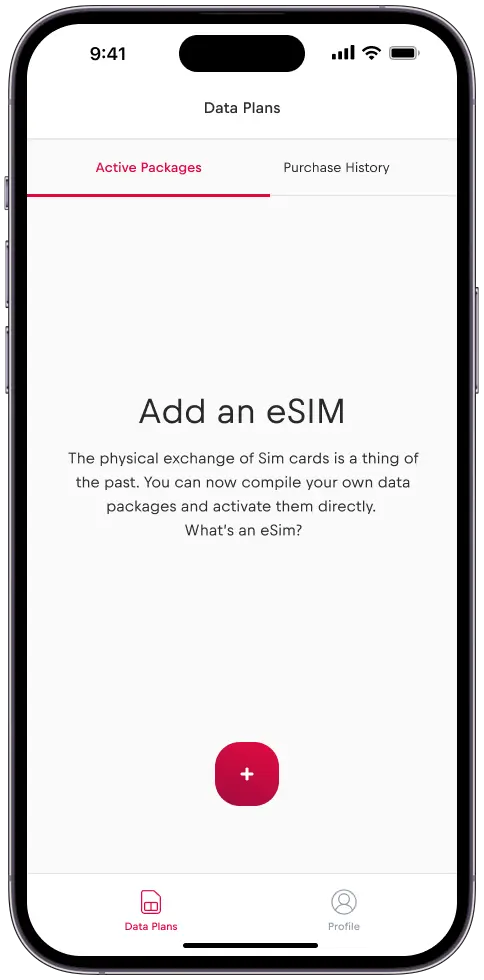
Schritt 11
Drücken Sie „Jetzt starten“.
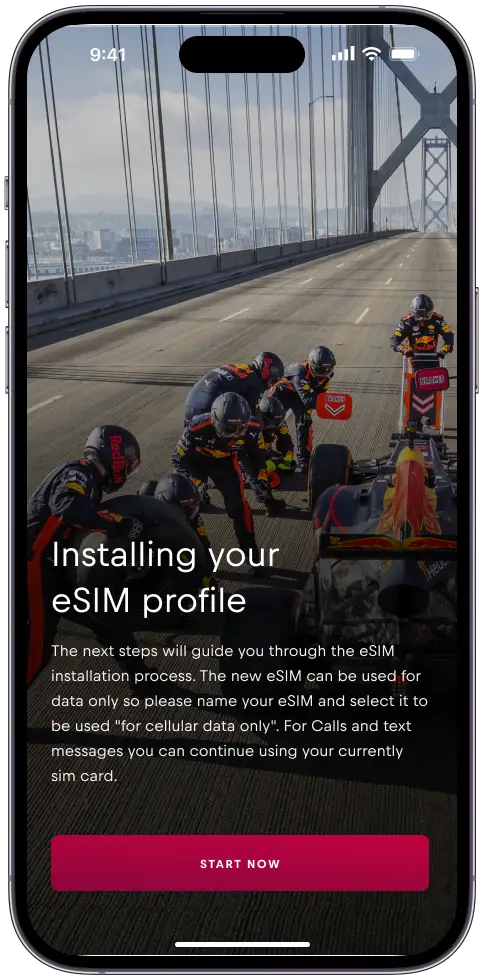
Schritt 12
Klicken Sie auf „eSIM aktivieren“.
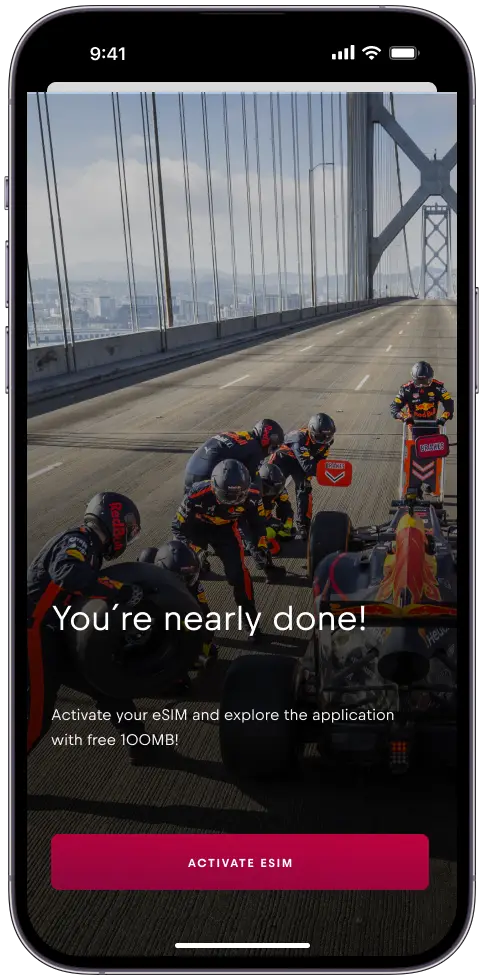
Schritt 13
Drücken Sie „Weiter“, um die eSIM zu aktivieren.
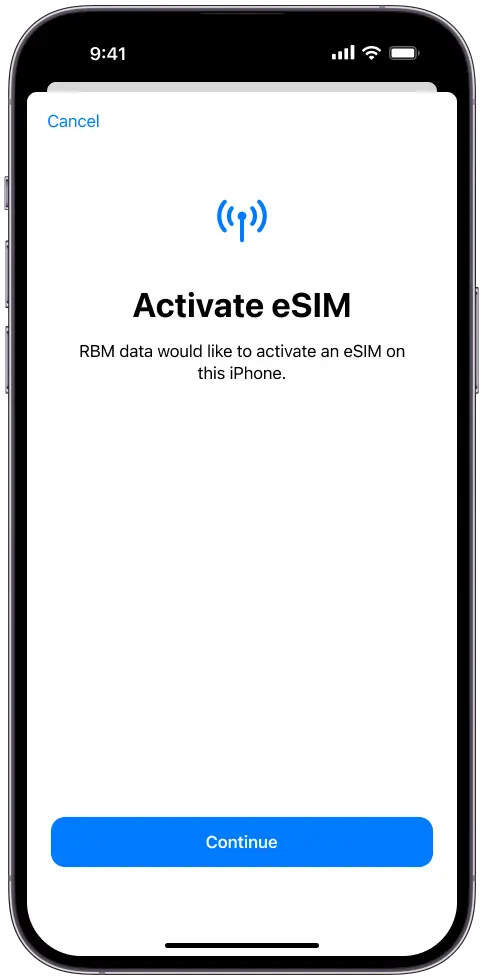
Schritt 14
Klicken Sie auf „Fertig“, um die Einrichtung abzuschließen.
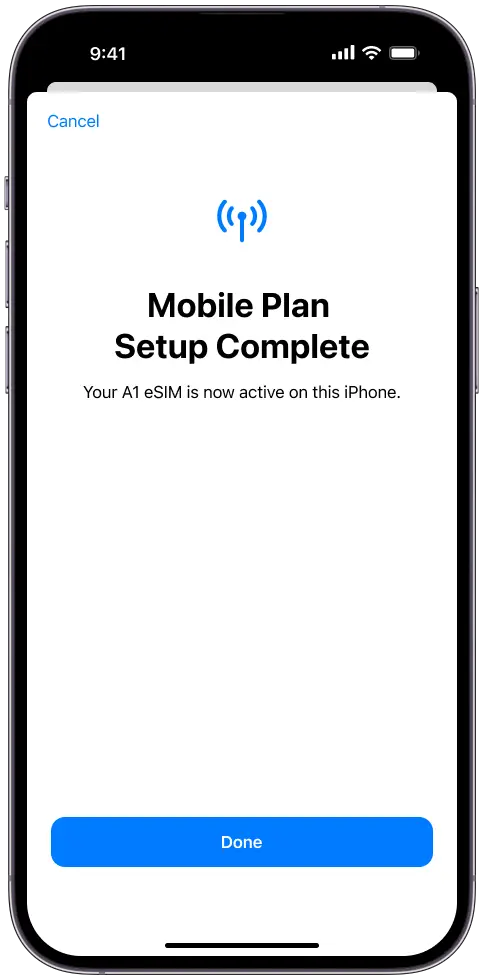
Schritt 15
Drücken Sie „Weiter“
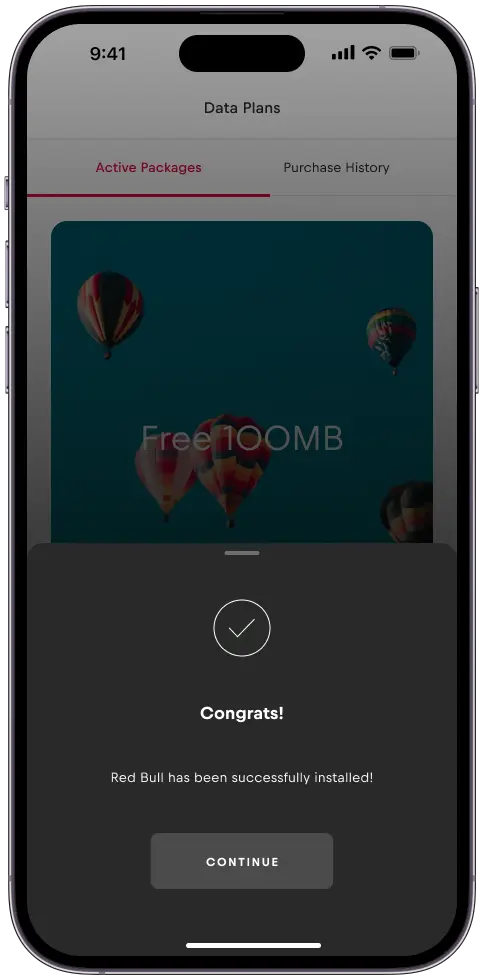
Minimieren Sie den unteren Bildschirm, um zum Hauptbildschirm zu gelangen.
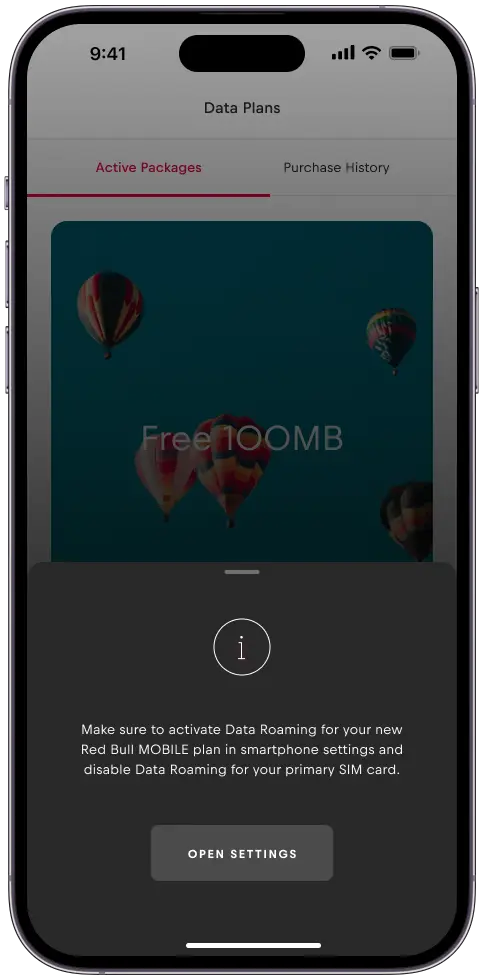
Schritt 16
Drücken Sie das „+“-Zeichen, um einen neuen Plan hinzuzufügen.
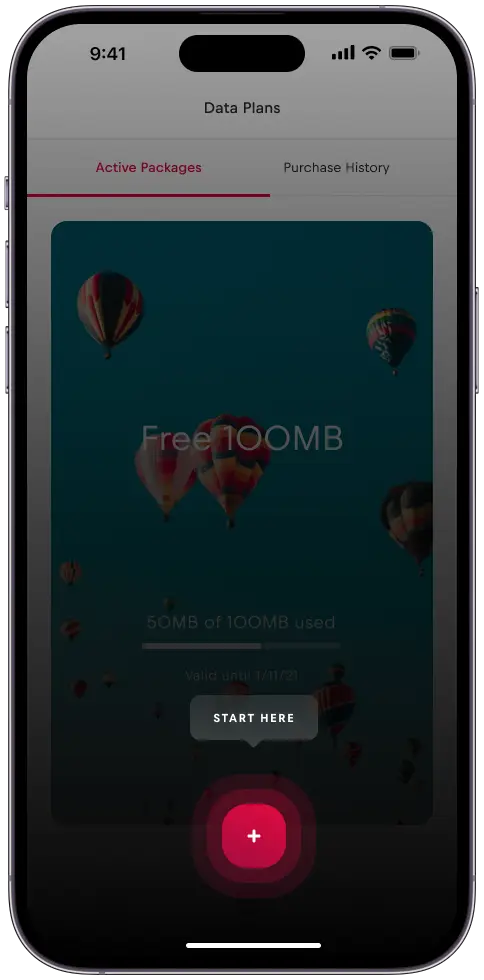
Schritt 17
Wählen Sie Ihren Plan
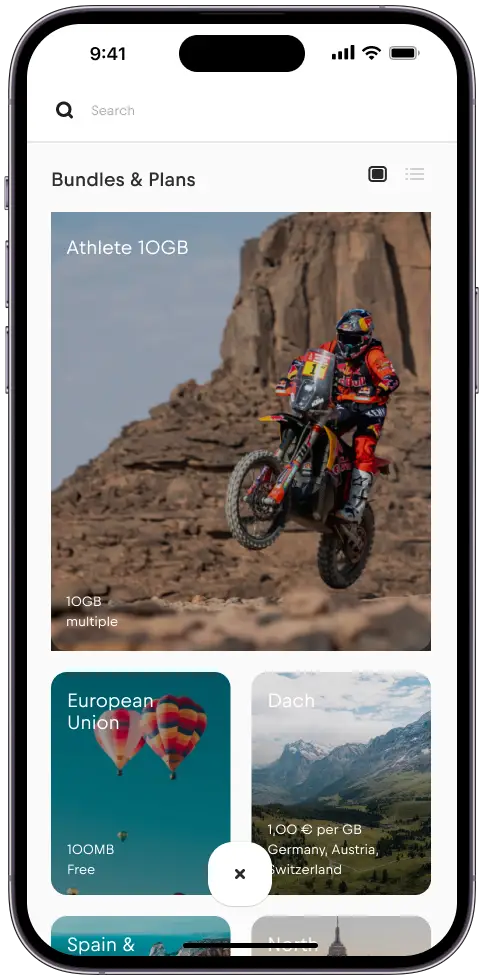
Schritt 18
Wählen Sie mit dem Schieberegler die Größe Ihres Datentarifs und klicken Sie dann auf „Mit dieser Option fortfahren“.
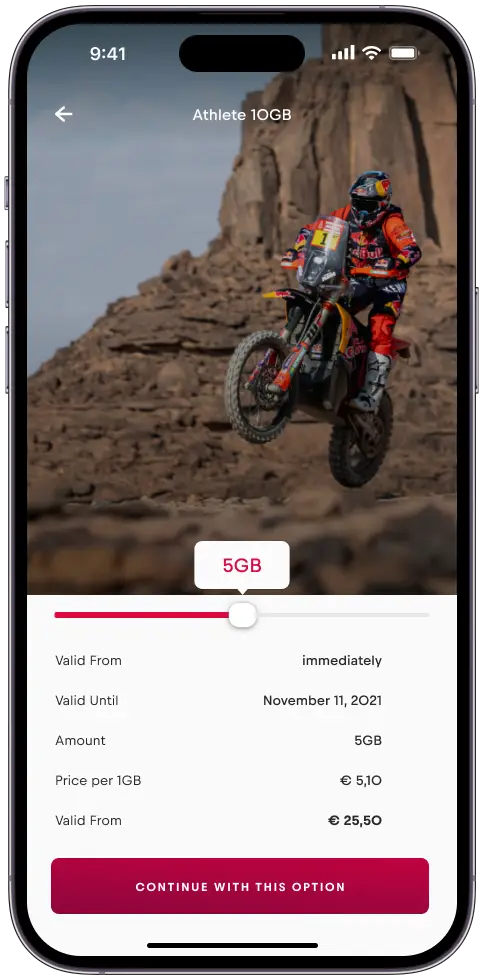
Schritt 19
Drücken Sie „Jetzt aktivieren“.
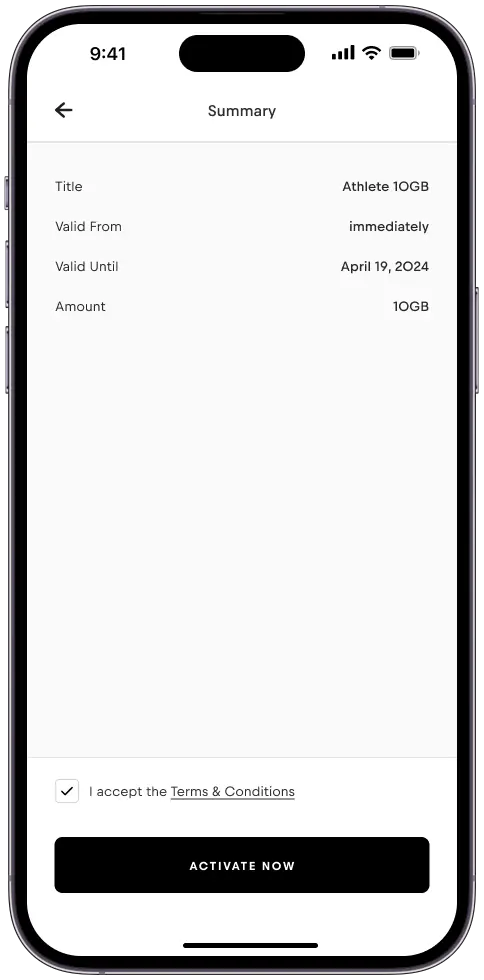
Schritt 20
Ihr Plan wurde erfolgreich installiert.
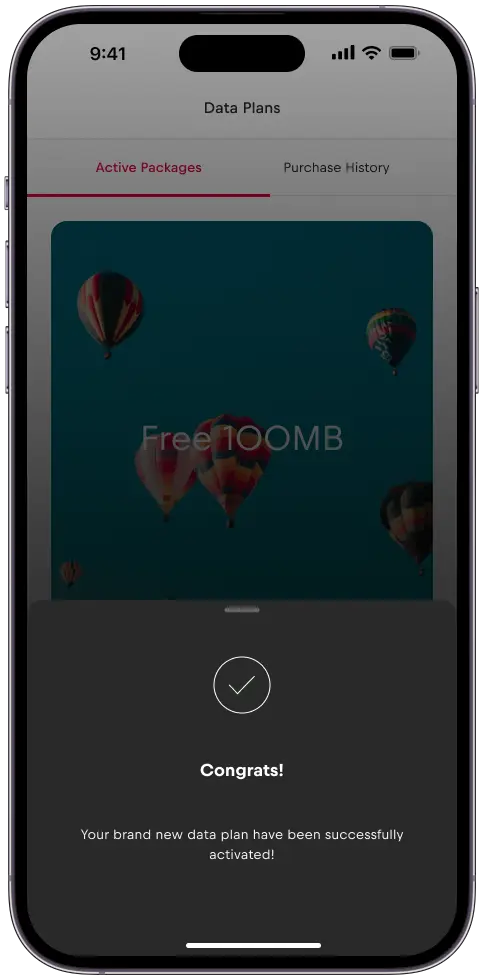
Schritt 21
Unter „Datentarife“ sehen Sie alle Ihre aktiven Pakete.
Ihre Einrichtung ist nun abgeschlossen.